|
|
Excel 2007の標準設定で表示されている枠線を非表示にする方法 | ||
Excel 2007の標準設定で表示されている枠線を非表示にする方法 |
Q&A番号:009354 更新日:2018/02/26
|
Q&A番号:009354 更新日:2018/02/26 |
 | Excel 2007の標準設定で表示されている枠線を非表示にする方法について教えてください。 |
 | Excelでは、リボンから「表示」タブの設定を変更することで、初期状態で表示されている枠線を非表示にできます。 |
Excelでは、リボンから「表示」タブの設定を変更することで、初期状態で表示されている枠線を非表示にできます。
はじめに
Excelの初期状態では、セルに薄い色の枠線が表示されています。
リボンから「表示」タブの設定を変更すると、この枠線を非表示にすることができます。
| 枠線が表示された状態 | 枠線が非表示の状態 |
|---|---|
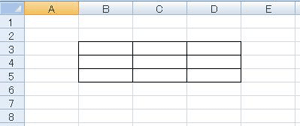 |
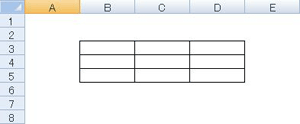 |
※ 標準設定で表示されている枠線は、印刷時には表示/非表示に関わらず出力されません。
操作手順
Excel 2007の標準設定で表示されている枠線を非表示にするには、以下の操作手順を行ってください。
任意のファイルを表示します。
ここでは例として、既定で枠線が表示された状態に罫線を引いたファイルを使用します。
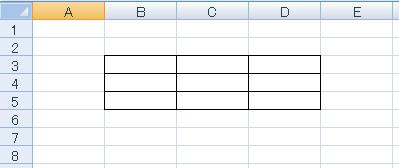
リボンから「表示」タブをクリックし、「表示/非表示」グループから「枠線」のチェックを外します。
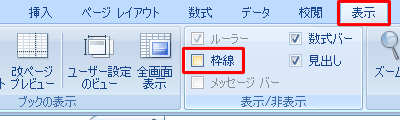
※ 再度枠線を表示するには、「枠線」にチェックを入れます。
以上で操作完了です。
枠線が非表示になったことを確認してください。
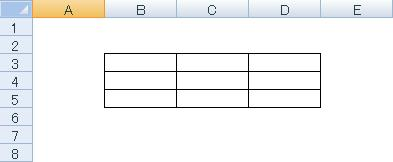
このQ&Aに出てきた用語
|
|
|


 Excelの標準設定で表示されている枠線を非表示にする方法
Excelの標準設定で表示されている枠線を非表示にする方法







